

|
Excel2007是2007版的Excel办公软件。借助 Excel Viewer,即使没有安装 Excel,您也可以打开、查看和打印 Excel 工作簿。还可以将数据从 Excel Viewer 中复制到其他程序。默认情况下,当打开Excel时,会新建一个空白工作簿,该工作簿包含3个空白工作表。 在 Excel2007 中,隐藏 网格线 的方法有以下几种。 第一种方法: 依次单击“office按钮”/“Excel选项”,打开“Excel选项”对话框。 单击左侧的“高级”选项,把滚动条向下移动到“在工作表中显示选项(S)”部分。 其中的第六个项目是“显示网格线”。在默认状态下,此项目是被选中的。 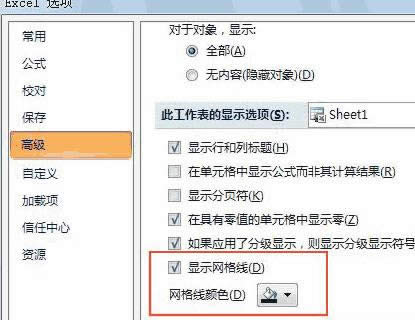
图1 显示网格线 用鼠标单击取消选中状态,然后单击右下角的“确定”。就可以在此工作表中不显示网格线。 ※在这里不仅可以显示和隐藏网格线,而且还可以设置网格线的颜色。 我的观点:其实连网络线都不要,与word有什么区别呢? 第二种方法: 而且在一些方面还不如 Word2007 吧。如果仅是隐藏一部分的网格线,也可以用合并单元格的方法。而且在2007版本中还有四个合并选项。 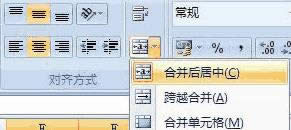 图2 用合并单元格的方法 第三种方法:“显示/隐藏”功能: 操作方法如下: 1,选择一个或多个工作表。 2,在“ 视图 ”选项卡上的“显示/隐藏”组中,清除或选中“网格线”复选框以隐藏或显示网格线。 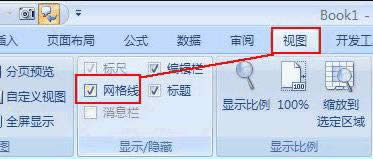 图3 “显示/隐藏”功能
Office 2007整体界面趋于平面化,显得清新简洁。流畅的动画和平滑的过渡,带来不同以往的使用体验。 |
温馨提示:喜欢本站的话,请收藏一下本站!